Procure "Twitter"
Prima Twitter.
Inicie eventualmente a sessão
Se utiliza a aplicação pela primeira vez, deverá iniciar a sessão.
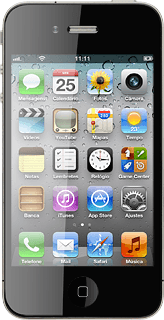
Utilize o Twitter
Siga os próximos passos para obter as regras gerais de como utilizar o Twitter.
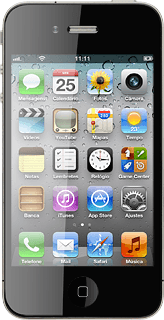
Escreva uma actualização de estado
Prima o ícone de actualização de estado no visor em cima.
Escreva o texto pretendido, e prima Enviar.
Leia a actualização de estado dos seus amigos
Prima o ícone de página de início.
Prima a actualização de estado pretendida.
Prima Histórico para voltar à página de início.
Leia as respostas às suas actualizações de estado
Prima o ícone de resposta (@).
Prima a resposta pretendida.
Prima Menções para voltar à lista de respostas.
Leia mensagens particulares
Prima o ícone de mensagens.
Prima a mensagem pretendida para a ler
Prima Mensagens para voltar à lista de mensagens.
Escreva uma mensagem particular
Prima o ícone de mensagens.
Prima o ícone de nova mensagem no visor em cima.
Prima Nova Mensagem.
Introduza a primeira letra do contacto Twitter pretendido.
O visor apresenta os contactos do Twitter que correspondem ao que introduziu.
Introduza a primeira letra do contacto Twitter pretendido.
O visor apresenta os contactos do Twitter que correspondem ao que introduziu.
Prima o contacto Twitter pretendido.
Prima o campo de texto.
Introduza o texto pretendido, e prima Enviar.
Prima Mensagens para voltar à lista de mensagens.
Termine
Prima a tecla de início para terminar e voltar ao modo de espera.



